|


Weltuntergang 2011
Eventuelle Ähnlichkeiten sind rein zufällig.
Es
darf weder kopiert oder zum download angeboten werden.
Das
Copyright dieser Animation liegt ganz allein bei mir.
Das
Copyright der verwendeten Tuben liegt bei den jeweiligen Künstlern.
Dieses
Tutorial wurde mit PSP 8 geschrieben. Funktioniert auch mit allen anderen
Versionen
Vielen
Dank allen Herstellern der schönen Materialien !
Du
benötigst
Ein
paar schöne Tube ( 1 Hintergrundbild , 2 Tuben)
Filter
FM Tile Tools Blend Emboss.
Filter
MuRa’s Meister Cloud
Mein Material bekommst du hier dazu.
So
fangen wir mal an
1.
Wähle
2 Farben eine dunkle und eine helle Farbe.
Ich
habe diese verwendet #635A53 und #D1BB82
2.
Öffne
jetzt ein neues Bild 850 X 650 mit transparentem Hintergrund und
Gehe
auf Auswahl alles auswählen
Öffne
jetzt dein Hintergrundbild oder benutze meins und kopiere es und füge
es in
eine Auswahl bei deinem Bild ein.
3.
Kopier
nun dein erstes Tube was du für das Hintergrundbild verwenden
möchtest.
verschiebe es nach rechts unten oder platziere es nach deinem Geschmack.
Fasse
danach die beiden Ebenen sichtbar zusammen
Bearbeiten kopieren
4.
Gehe
nun auf Effekte und wende folgenden Filter an
Filter
FM Tile Tools Blend Emboss
5.
Gehe
nun auf Bild Rand hinzufügen und füge
1px in
deiner dunklen Farbe hin zu
1px in
deiner hellen Farbe hin zu
1px in
deiner dunklen Farbe hin zu
6 .
Bild
Rand hinzufügen 30px in einer Farbe die nicht zu deinem Bild passt.
7.
Gehe
nun auf Bild Rand hinzufügen und füge
1px in
deiner dunklen Farbe hin zu
1px in
deiner hellen Farbe hin zu
1px in
deiner dunklen Farbe hin zu
8.
Aktiviere nun deinen Zauberstab und klicke einmal in den 30px Rand
gehe
danach auf Bearbeiten- Einfügen -Einfügen in eine Auswahl .
9.
Gehe
nun auf Anpassen Bildunschärfe Gaußscher Weichzeichner 10
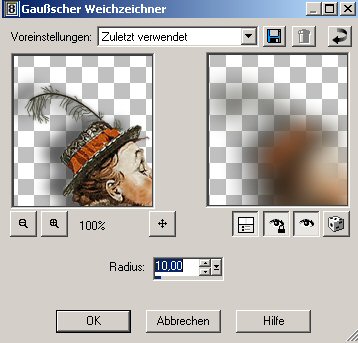
10.
Bearbeiten Kopieren
Neue Rasterebene und füge es in eine Auswahl ein
Auswahl aufheben.
11.
Ebene horizontal spiegeln
nach unten zusammen fassen
so sollte dein Bild nun ausschauen
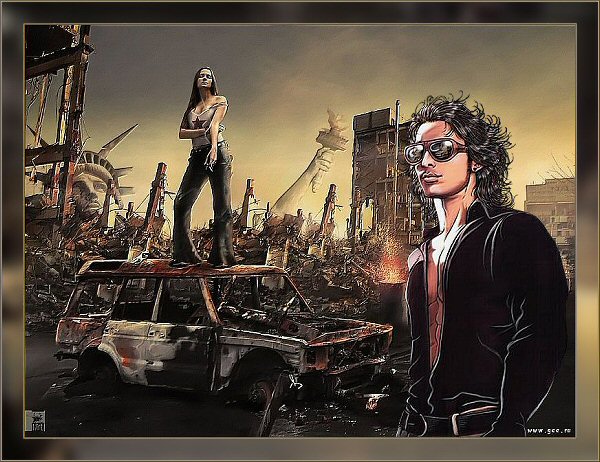
13.
gehe nun auf Auswahl alles Auswählen verkleinern um 35px
neue Rasterebene
14.
Gehe
nun auf Effekte und wende folgenden Filter an
Filter
MuRa’s Meister Cloud
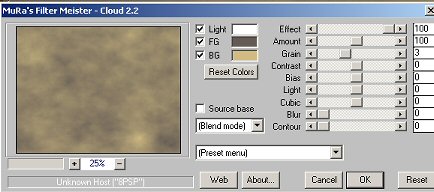
So sollte es nun ausschauen
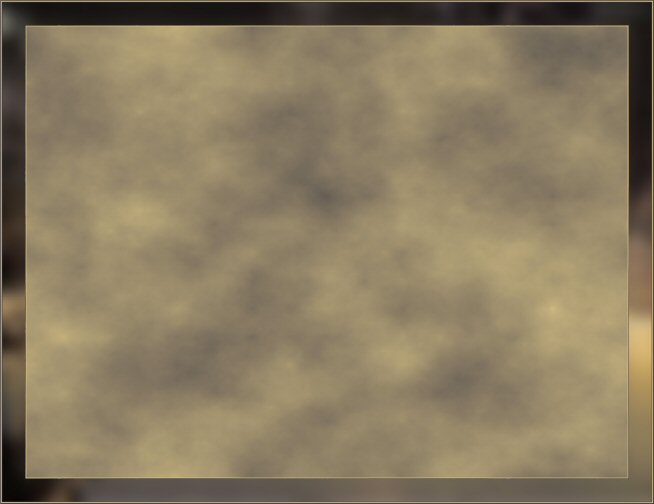
Grins keine Angst gleich sehen wir wieder was
Gehe in deine ebenen Palette und stelle die Deckfähigkeit
dieser Ebene
jetzt erst mal auf 56
15.
Kopiere jetzt deine zweite Tube und füge die als neue Ebene
ein ,
platziere sie links unten oder nach deinem Geschmack.
Dupliziere diese Tube und aktiviere deine original
Tube und gehe danach
auf Anpassen Bildunschärfe Gaußscher Weichzeichner 10
aktiviere
wieder deine oberste Ebene und fasse nach unten zusammen
so
bei mir schaut das ganze nun so aus
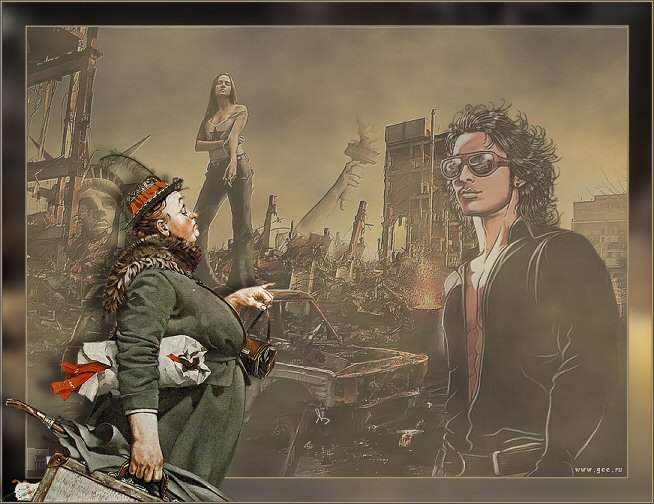
16.
Kommen wir zur Animation
dazu öffne deinen Animationsshop
17.
Gehe nun auf Bearbeiten Kopieren /alle Ebenen
Zurück in deinen Animationsshop
Mache einen rechts klick und füge es als neue Animation ein.
zurück zu deinem Psp
18.
Stelle jetzt die Deckfähigkeit der zweiten Ebene die
vorher ja auf 56 war jetzt auf 46
19.
gehe wieder auf Bearbeiten Kopieren /alle Ebenen
gehe nun wieder in deinen Animationsshop mache
einen rechts klick
auf deinem Bild gehe auf Einfügen und füge es
nach dem aktuellem Bild ein.
20.
wieder zurück zu deinem psp stelle jetzt die
Deckfähigkeit wieder um 10 runter
und wiederhole den Schritt 19.
das machst du bis du zur Deckfähigkeit 6
kommst.
wenn du dann soweit bist solltest du 6
Einzelbilder haben ( Animationsshop Bild)
21.
Wir sind im Animationsshop
Gehe da nun auf Bearbeiten Alles Auswählen
wieder auf Bearbeiten kopieren
aktiviere nun dein letztes Einzelbild (Bild6) das machst du
mit einem rechts klick
gehe danach auf einfügen nach dem aktuellem ausgewählten
Einzelbild
nun gehe auf Animationen Reihenfolge umkehren.
22.
Jetzt Aktiviere das 6 Einzelbild mache einen rechts
klick und gehe auf löschen
das gleiche macht du mit dem letztem Bild.
23.
Gehe nun auf auf Bearbeiten Alles Auswählen danach
auf Animationen Einzelbildereigenschaften
stelle hier jetzt 50 ein
danach klickst du das 6 Einzelbild an und stellst
die Einzelbildereigenschaften auf 150 ein
so nun noch abspeichern und du hast es
geschafft.
so nun hoffe ich mal das es dir einwenig Spaß
gemacht hat.
hier ist mal noch ein Beispiel



|